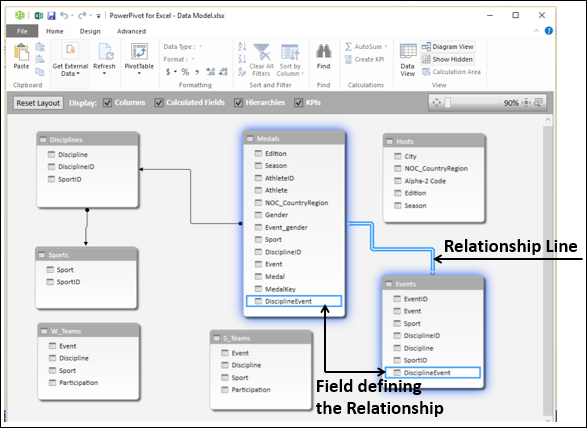使用 Powerpivot 探索数据
使用 Powerpivot 探索数据
PowerPivot 是一种易于使用的数据分析工具,可在 Excel 中使用。您可以使用 PowerPivot 从几乎任何数据源访问和混搭数据。您可以使用 PowerPivot 创建自己的精彩报告。
您可以从功能区上的 PowerPivot 选项卡访问 PowerPivot 命令。单击功能区上的 PowerPivot 选项卡。PowerPivot 命令将显示在功能区上。可以观察到这里也出现了Data Model相关的命令。
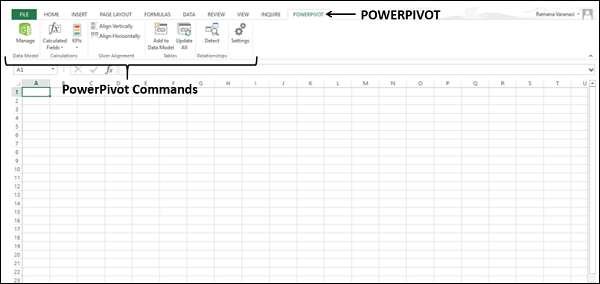
向数据模型添加表
如果您导入了表,它们将被添加到数据模型中。您可以从 PowerPivot Ribbon 管理数据模型。您可以使用 PowerPivot 将表添加到数据模型,如下所示 –
- 在工作簿中插入新工作表。
- 从网页复制数据并将其粘贴到工作表上。
- 用粘贴的数据创建一个表。
- 将表命名为 Hosts。
- 将工作表重命名为 Hosts。
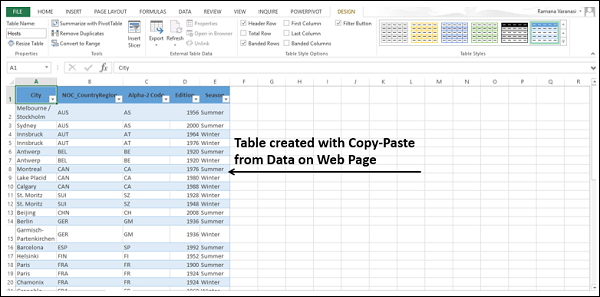
- 单击表主机。
- 单击功能区上的 POWERPIVOT 选项卡。
- 单击表组中的添加到数据模型。
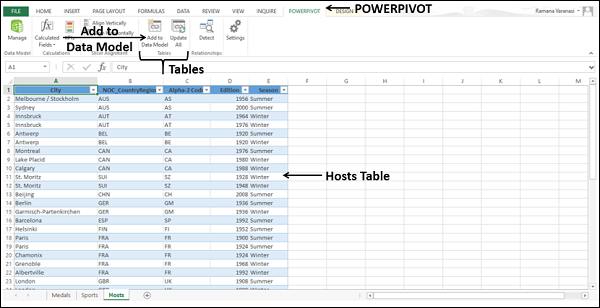
该表被添加到数据模型中。出现 PowerPivot 窗口。您将在数据模型表中找到主机表。
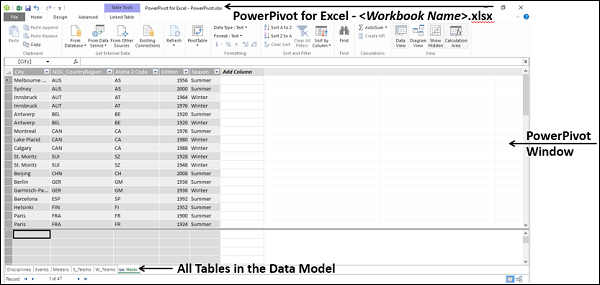
查看数据模型中的表
- 单击功能区上的 POWERPIVOT 选项卡。
- 单击数据模型组中的管理。
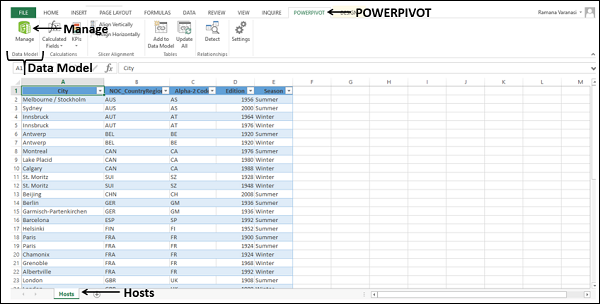
PowerPivot 窗口出现在数据视图中。
PowerPivot 有两个视图 –
-
数据视图– 它显示数据模型中的所有表,字段显示在列中,数据作为行中的记录,每个表下方都有一个计算区域。表格选项卡看起来类似于带有名称的 Excel 工作表选项卡。您可以通过单击选项卡在表之间移动。
-
图表视图– 它将所有表格显示为以表格名称作为标题的框以及框中列出的字段。您可以拖动表格以对齐它们,调整它们的大小以显示所有字段,并且只需单击字段并用线将它们连接起来即可创建关系。
您将在后面的部分中详细了解图表视图和关系。
在这里,观察数据模型中的所有表在 PowerPivot 窗口中都是可见的,无论它们是否作为工作簿中的工作表存在。
查看表之间的关系
只有当它们之间存在关系时,您才能使用来自不同表的数据进行分析和报告。
您可以从 PowerPivot 窗口的图表视图中查看表之间的关系。
-
单击视图组中的图表视图。
-
使用滚动条调整图表的大小,以便您可以在图表中看到数据模型中的所有表。
数据模型中的所有表都会显示其字段列表。表之间的关系由连接它们的线表示。
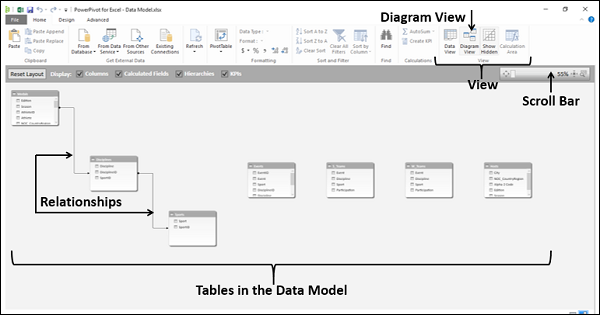
创建表之间的关系
您可能希望在表之间创建关系 – 奖牌和事件。为了做到这一点,应该有一个字段在两个表中是通用的,并且在其中一个表中包含唯一值。首先,您需要验证这一点。
- 单击视图组中的数据视图。
- 单击事件选项卡以查看事件表。
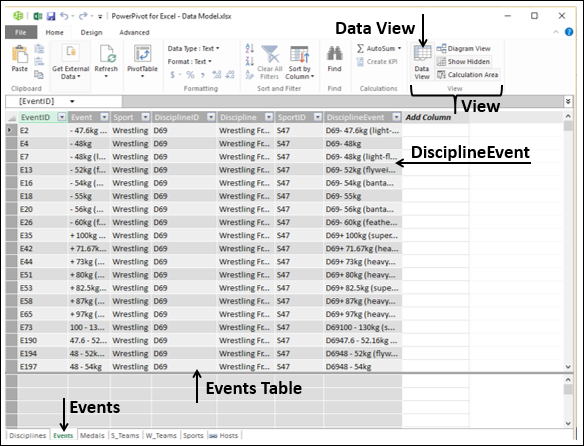
您可以观察到Events 表中的字段DisciplineEvent具有唯一值(没有重复值)。
单击“奖牌”选项卡以查看“奖牌”表。奖牌表中也提供了 DisciplineEvent 字段。因此,您可以使用 DisciplineEvent 字段创建关系,如下所示 –
-
单击视图组中的图表视图。
-
通过拖动表格重新排列视图中的表格,使事件表格和奖牌表格彼此靠近。
-
调整表格的大小,以便所有字段都可见。
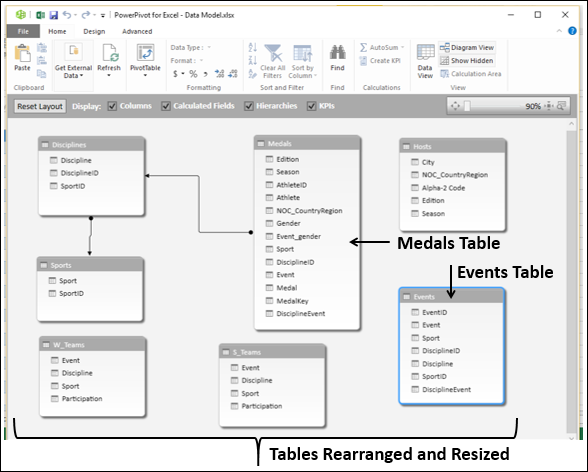
单击 Events 表中的字段 DisciplineEvent 并拖动到 Medals 表中的字段 DisciplineEvent。
Events 表和 Medals 表之间出现一条线,表示已建立关系。
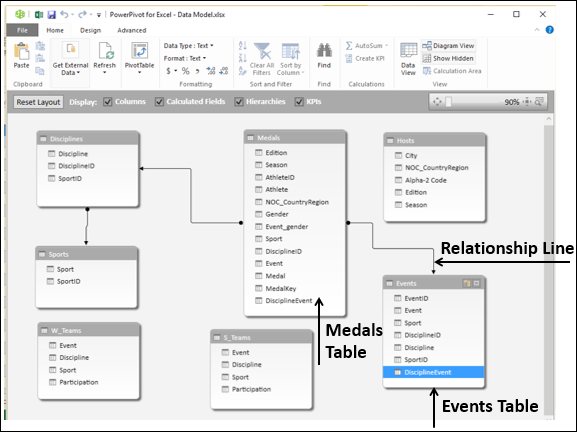
查看定义关系的字段
您可以查看用于创建两个表之间关系的字段。
单击连接两个表的关系线。关系线和定义两个表之间关系的字段会突出显示。